この記事では主に、phpmyadminによるデータベースのバックアップ、つまりphpmyadminによるデータベースのエクスポートの具体的な手順を紹介します。
phpmyadmin は、プロジェクト開発で最もよく使用されるデータベース マネージャーの 1 つです。 phpmyadmin を使用してデータベースを作成、バックアップ、インポート、エクスポートできます。 データベースのインポート方法は以前の記事【phpMyadminにデータベースSQLファイルをインポートする方法の詳細】で詳しく紹介されているので、詳しく知りたい方は参考にしてみてください。
それでは、phpmyadminがデータベースをエクスポートする手順を、具体的な画像とテキストに基づいて詳しく説明します。
phpmyadmin がデータベースをエクスポートする手順:
ステップ 1: phpmyadmin にログインします。
リンク http://127.0.0.1/phpmyadmin または http://localhost/phpmyadmin からログイン インターフェイスを開きます。次に示すように、phpmyadmin データベース マネージャー インターフェイスに正常に入ります。


ステップ 2: [エクスポート] をクリックし、[カスタム エクスポート] を選択します。
以下の図に示すように、エクスポート インターフェイスで [カスタムの選択] をクリックして、利用可能なすべてのオプションを表示します。形式として SQL を選択します。

ステップ 3: バックアップする必要があるデータベースを選択します
以下に示すように、ここでは php データベースをバックアップすることを選択し、他のオプションは変更しないままにして、[実行] をクリックします指定したデータベースをエクスポートします!


その後、上記の 3 つの手順を通じて、データベースをエクスポートしてバックアップできます。この記事の例では、エクスポートされた SQL ファイルが php データベースを完全にエクスポートしたかどうかを確認できます。バックアップされたデータベースを開くと、内容は以下のようになります:

データベースが正常にバックアップされ、バックアップされたデータベースの文字エンコーディングが設定されたことがわかります。
要約すると、この記事はphpmyadminエクスポートデータベース、つまりphpmyadminバックアップデータベースの詳細な操作手順についてであり、非常にシンプルで理解しやすいです。対応するビデオチュートリアル[データベースとテーブルの構造とデータをSQLファイルとして完成させるためのPHPMyAdminバックアップ]も参照できます。
以上がphpMyadmin でバックアップ データベース ファイルをエクスポートする手順の詳細な説明 (ビデオ付き)の詳細内容です。詳細については、PHP 中国語 Web サイトの他の関連記事を参照してください。
 不正アクセスに対してMySQLサーバーをどのように保護しますか?Mar 20, 2025 pm 03:20 PM
不正アクセスに対してMySQLサーバーをどのように保護しますか?Mar 20, 2025 pm 03:20 PMこの記事では、パスワード管理を介した不正アクセスに対するMySQLサーバーのセキュリティ、リモートアクセスの制限、暗号化、および定期的な更新について説明します。また、セキュリティを強化するために、疑わしい活動の監視と検出をカバーしています。
 役割を使用してユーザー許可を管理しますか?Mar 20, 2025 pm 03:19 PM
役割を使用してユーザー許可を管理しますか?Mar 20, 2025 pm 03:19 PMこの記事では、役割を使用してユーザー許可を効率的に管理し、役割の定義、許可の割り当て、動的調整の詳細を管理します。ロールベースのアクセス制御のベストプラクティスと、役割がユーザー管理ACRをどのように単純化するかを強調しています
 MySQLでユーザーアカウントのパスワードをどのように設定しますか?Mar 20, 2025 pm 03:18 PM
MySQLでユーザーアカウントのパスワードをどのように設定しますか?Mar 20, 2025 pm 03:18 PMこの記事では、MySQLユーザーアカウントのパスワード、パスワードセキュリティのベストプラクティス、リモートパスワードの変更、パスワードポリシーのコンプライアンスの確保の方法について説明します。
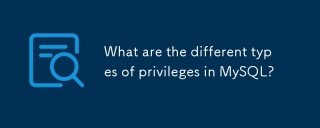 MySQLのさまざまなタイプの特権は何ですか?Mar 20, 2025 pm 03:16 PM
MySQLのさまざまなタイプの特権は何ですか?Mar 20, 2025 pm 03:16 PM記事では、MySQLの特権について説明します:グローバル、データベース、テーブル、列、ルーチン、およびプロキシユーザータイプ。それは、安全な管理のための許可、特権を取り消し、ベストプラクティスを説明しています。主張するリスクが強調されています。
 Grant Statementを使用してユーザーに特権をどのように付与しますか?Mar 20, 2025 pm 03:15 PM
Grant Statementを使用してユーザーに特権をどのように付与しますか?Mar 20, 2025 pm 03:15 PMこの記事では、SQLでの助成金ステートメントの使用を説明して、特定のデータベースオブジェクトのユーザーや役割の選択、挿入、更新などのさまざまな特権を割り当てます。また、Revoke Statementでの取り消し特権をカバーし、Privilegを付与します
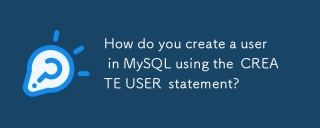 Createユーザーステートメントを使用してMySQLでユーザーをどのように作成しますか?Mar 20, 2025 pm 03:14 PM
Createユーザーステートメントを使用してMySQLでユーザーをどのように作成しますか?Mar 20, 2025 pm 03:14 PM記事では、MySQLユーザーの作成を作成し、ユーザーステートメントの作成、特権の割り当て、パスワードの設定、ユーザー名の選択について説明します。
 ストアドプロシージャと機能を実行するための許可をどのように許可しますか?Mar 20, 2025 pm 03:12 PM
ストアドプロシージャと機能を実行するための許可をどのように許可しますか?Mar 20, 2025 pm 03:12 PM記事では、安全なマルチユーザーデータベース管理のためのSQLコマンドとベストプラクティスに焦点を当てた、ストアドプロシージャと機能に関する実行権限を付与することについて説明します。
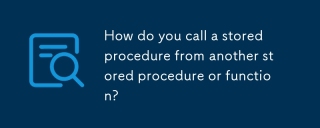 別のストアドプロシージャまたは機能からストアドプロシージャをどのように呼び出しますか?Mar 20, 2025 pm 03:11 PM
別のストアドプロシージャまたは機能からストアドプロシージャをどのように呼び出しますか?Mar 20, 2025 pm 03:11 PMこの記事では、SQL Serverに焦点を当てた、他のストアドプロシージャまたは関数内からのストアドプロシージャの呼び出しについて説明します。構文、モジュール性とセキュリティなどの利点、ネストされた手順のエラー処理、設計上の考慮事項をカバーします。


ホットAIツール

Undresser.AI Undress
リアルなヌード写真を作成する AI 搭載アプリ

AI Clothes Remover
写真から衣服を削除するオンライン AI ツール。

Undress AI Tool
脱衣画像を無料で

Clothoff.io
AI衣類リムーバー

AI Hentai Generator
AIヘンタイを無料で生成します。

人気の記事

ホットツール

ZendStudio 13.5.1 Mac
強力な PHP 統合開発環境

ゼンドスタジオ 13.0.1
強力な PHP 統合開発環境

EditPlus 中国語クラック版
サイズが小さく、構文の強調表示、コード プロンプト機能はサポートされていません

Safe Exam Browser
Safe Exam Browser は、オンライン試験を安全に受験するための安全なブラウザ環境です。このソフトウェアは、あらゆるコンピュータを安全なワークステーションに変えます。あらゆるユーティリティへのアクセスを制御し、学生が無許可のリソースを使用するのを防ぎます。

ドリームウィーバー CS6
ビジュアル Web 開発ツール






